Dit verhaal is oorspronkelijk gepubliceerd op Populaire wetenschap.

Foto's in portretmodus zijn tegenwoordig overal te zien. Sommige foto's zien er geweldig uit, andere ... niet. Dus als je wilt dat je foto's echt opvallen, zijn er bepaalde technieken die je moet kennen.
Sinds de introductie met de iPhone 7 Plus in september 2016, is er een soort portretmodus beschikbaar op de meeste vlaggenschiptelefoons, waaronder de iPhone XS, Samsung S10 en Google Pixel 3.
De telefoon heeft twee camera's en gebruikt de kleine verschillen tussen de afbeeldingen om te bepalen hoe ver alles van de camera is (zoals de S10 en iPhone XS) of hij gebruikt een enkele camera, technische trucjes, en veel machine learning om erachter te komen wat het onderwerp is en wat niet (zoals de Pixel 3). Ongeacht de methode, het doel is hetzelfde:de wazige achtergrond van een portret nabootsen dat is gemaakt met een lens met een groot diafragma op een professionele camera, zoals de onderstaande foto.

Maar omdat de portretmodus van elke fabrikant software gebruikt om een optisch effect na te bootsen, zijn niet altijd betrouwbaar. Je telefoon moet duidelijk onderscheid maken tussen het onderwerp van het portret (normaal gesproken een persoon, maar soms een hond, kat of superheldenmodel) en, nou ja, al het andere. Wanneer er een duidelijke scheiding is in termen van afstand, contrast en kleur, gaat dat proces meestal goed, maar als er enige dubbelzinnigheid is, worstelt de software. Laten we eens kijken naar een echte opname in de portretmodus.

Deze is eigenlijk best goed. De iPhone 7 Plus die deze afbeelding maakte, slaagde er voor het grootste deel in om uit te zoeken wat Harry was en wat niet-Harry. Toch zijn er een paar probleemgebieden.
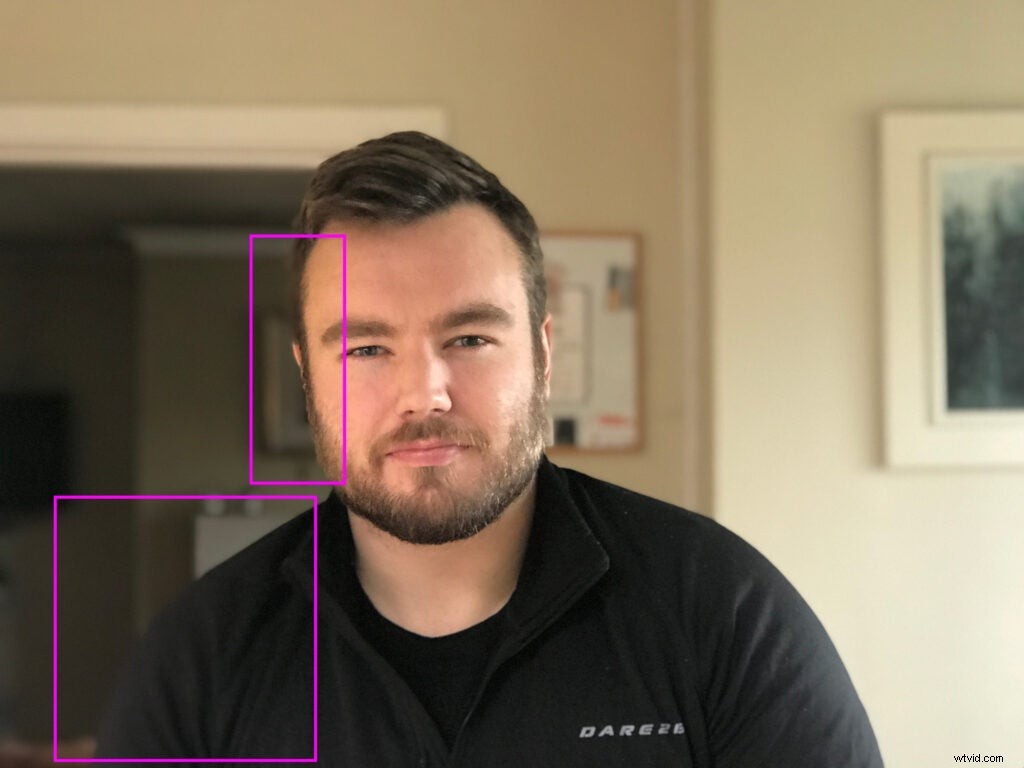
Als je mijn twee schouders vergelijkt, is die aan de rechterkant duidelijk gescheiden van de witte muur; het ziet er scherp uit, en zoals het hoort. De linkerschouder is er echter af. Mijn telefoon kon gewoon geen correct onderscheid maken tussen donkere Harry en donkere niet-Harry, dus uiteindelijk vervaagde mijn zwarte trui tegen de donkere achtergrond.
Het is hetzelfde verhaal met de zijkant van mijn gezicht. Niet alleen is het donkere haar bij mijn slaap vervaagd tegen de donkere achtergrond, maar er is ook een dunne witte lijn rond mijn oor en bakkebaarden, waarbij de telefoon aannam dat een deel van het schilderij achter me deel uitmaakte van de voorgrond.
Voor alle duidelijkheid:ik probeer de portretmodus niet te bashen. Het is ongelooflijke technologie en de resultaten kunnen supergoed zijn. Ik beschouw de bovenstaande foto als volledig bruikbaar, maar het is een geweldige illustratie van waar portretmodi dingen goed kunnen doen en waar ze het fout kunnen doen.
Hoe u de portretmodus voor u kunt laten werken

Nu je een beter begrip hebt van wat portretmodi proberen te doen (en waar ze waarschijnlijk fouten maken), kunnen we kijken naar de juiste techniek. Je kunt je telefoon niet zomaar in portretmodus gooien, beginnen met fotograferen en goede resultaten verwachten.
Het draait allemaal om de achtergrond
Omdat portretmodi de achtergrond wazig maken, is dit de achtergrond waarop je je echt moet concentreren. U wilt er een kiezen die contrasteert met uw onderwerp. Als de persoon van wie je een portret maakt donkere kleding draagt, zoek dan een lichte achtergrond. Als ze lichte kleding dragen, leg ze dan voor een donkere.
En we zijn niet alleen op zoek naar kleurcontrasten. Als je een contrast in texturen kunt vinden, is dat nog beter. Als uw onderwerp bijvoorbeeld zacht, slap haar heeft, krijgt u de beste resultaten als u een effen achtergrond gebruikt - een zachte, gestructureerde achtergrond zal uiteindelijk vervagen in hun haar. Aan de andere kant, als je onderwerp een effen wit T-shirt draagt, laat hem dan voor een heg of een ander sterk gestructureerd oppervlak staan. Je telefoon zal het verschil gemakkelijk kunnen vinden en de achtergrond zal er geweldig uitzien in de uiteindelijke afbeelding.
Blijf op afstand
Portretmodi werken het beste wanneer je onderwerp zich tussen de 1,60 en 1,80 meter van je af bevindt. Buiten die goede plek werken de technieken die worden gebruikt om het onderwerp van de achtergrond te scheiden niet goed.
De afstand tussen je onderwerp en de achtergrond is nog belangrijker. Hoe groter de fysieke scheiding tussen de twee, hoe gemakkelijker het voor je telefoon is om de diepte nauwkeurig te meten en een betere foto te maken.
Varieer de vervaging
De slechtste opnamen in de portretmodus zijn die met te veel onscherpte en elke overgang ziet er zacht en onnatuurlijk uit. Het goede nieuws is dat er een eenvoudige oplossing is:verlaag de hoeveelheid onscherpte.
Apple, Samsung en Google bieden allemaal een manier om de mate van vervaging aan te passen die op uw afbeeldingen wordt toegepast. Gebruik het om de juiste hoeveelheid te vinden voor elke foto die je maakt.
Op een iPhone XS opent u een foto in portretmodus in de camerarol , tik op Bewerken en gebruik vervolgens de Diepte schuifregelaar om het vervagingseffect aan te passen.
Op een Samsung S10 kun je de diepteschuifregelaar aanpassen terwijl je fotografeert, of daarna door je foto te openen in de Fotogalerij en selecteer Achtergrondvervaging wijzigen .
Op een Google Pixel 3 opent u een afbeelding in de Fotogalerij en tik vervolgens op Bewerken en Diepte . Gebruik de schuifregelaars om de vervaging aan te passen en zelfs een nieuw brandpunt te selecteren.
Vergeet niet dat portretten in portretmodus nog steeds portretten zijn

Afbeeldingen die in portretmodus zijn gemaakt, zien er misschien mooier uit dan gewone foto's, maar een beetje van achtergrondonscherpte kan een slechte techniek niet goedmaken. Als je een goede foto wilt maken met de portretmodus van je telefoon, moet je ook een goed portret maken. Hoe? Blij dat je het vraagt.
Gebruik schaduw en ramen
Voor portretten vind je het beste licht in de schaduw buiten (zoals onder een boom of in een steegje) of door een groot raam. Beide instellingen zorgen voor prachtig, flatterend, zacht licht dat toch voldoende definitie overlaat om uw onderwerpen er goed uit te laten zien. Hard licht daarentegen - zoals dat van direct zonlicht - creëert vervelende, harde schaduwen, vooral op de gezichten van mensen. Plaats je onderwerp ergens in de schaduw of kijk naar een raam, en je kunt niet ver mis gaan.
Praat met je onderwerp
De beste portretten die je maakt, zijn niet de onhandige, geënsceneerde portretten, maar de natuurlijke; degene waar iemand lacht nadat ze net hebben gelachen of iets grappigs hebben bedacht om te zeggen. De gemakkelijkste manier om dit soort foto's te maken, is door tegen je onderwerp te praten, grappen te blijven maken en gewoon nooit te stoppen met kletsen. Laat het geen stille, mode-achtige shoot worden.
Veel schieten
En stop niet met fotograferen. Hoe meer foto's je maakt, hoe groter de kans dat er minstens één geweldig zal zijn. Portretten is een soort getallenspel. Ik heb duizenden foto's van prachtige mensen die er volkomen belachelijk uitzien omdat ze net hebben geniesd of ik heb ze midden in het woord betrapt. Wanneer je portretten maakt, maak dan een tiental foto's voor elke look, locatie of pose en kies vervolgens de beste. Digitale foto's zijn in principe gratis.
Dwing het niet
Portretmodi werken niet in alle situaties of bij alle onderwerpen. Als je foto's probeert te maken van een bewegend onderwerp of bij weinig licht, zal het niet goed werken, als het al werkt - de portretmodus van elke fabrikant zorgt voor ophef als het geen goed onderwerp kan vinden om op scherp te stellen aan.
Uiteindelijk zijn portretmodi een geweldige technologische oplossing voor het maken van foto's die het onderwerp isoleren, maar omdat ze afhankelijk zijn van software en niet van optica, moet je ermee werken om de beste resultaten te krijgen. Voorlopig zullen ze in ieder geval geen speciale portretlenzen vervangen, maar ze komen in de buurt.
